
컴퓨터나 노트북을 사용하면서 포맷이 필요하다고 느끼게 되면 포맷을 하기 전 데이터 백업을 하지만 무엇보다도 백업을 해야 하는 것이 내가 사용 중인 윈도우의 정품인증 키입니다. 처음사용자용 FPP를 구매하였다면 패키지 내 정품인증 시리얼키를 확인할 수 있지만 그렇지 않은 경우 컴퓨터 내에서 시리얼 키를 확인해야 합니다.

정품인증 키를 알고 있어야 이렇게 윈도우를 재설치할 때 정품인증을 할 수 있기 때문입니다. 컴퓨터 내에서 쉽게 윈도우10 시리얼키를 확인하는 방법에 대해 알아보도록 하겠습니다.
윈도우10 시리얼키 확인방법

윈도우10 시리얼키를 확인하기 위해서 검색창에 'CMD' 혹은 '명령 프롬프트'를 검색 후 실행합니다.

프로그램을 실행한 후 명령어를 입력해야 하는데 아래에 명령어를 복사 후 붙여넣기를 통해 명령어를 입력하거나 첨부파일 내 명령어를 복사하여 입력해 줍니다.
reg query “HKEY_LOCAL_MACHINE\SOFTWARE\Microsoft\Windows NT\CurrentVersion\SoftwareProtectionPlatform” /v BackupProductKeyDefault
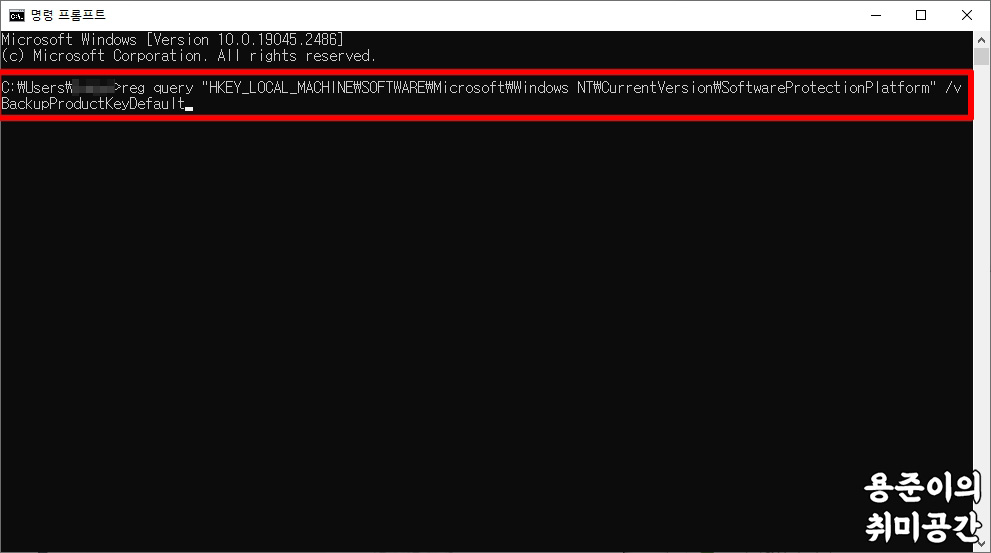
명령어를 붙여넣기 하면 다음과 같이 명령 프롬프트에 명령어가 입력된 것을 확인할 수 있습니다.
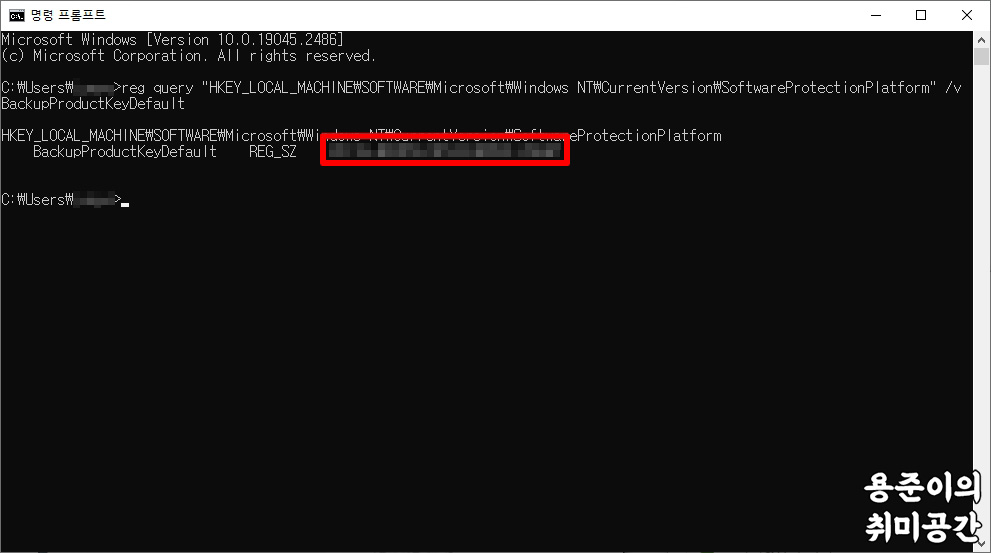
명령어를 입력 후 엔터를 클릭하면 결과가 나오게 되는데 빨간색 박스 안에 있는 것이 본인의 윈도우10 시리얼키(제품키)입니다. 복사하여 잘 보관하시거나 별도로 적어두시고 포맷 후 다음에 윈도우 재설치 시 입력을 하여 정품인증을 하면 됩니다.
'IT > Windows' 카테고리의 다른 글
| 복구파티션 용도와 삭제방법 (1) | 2023.02.19 |
|---|---|
| 프리도스 노트북 윈도우11 설치방법 (0) | 2023.02.18 |
| 윈도우11 클린설치를 위한 설치 USB 만드는 방법 (0) | 2023.02.11 |
| 윈도우11 FPP 처음사용자용 패키지 언박싱 (1) | 2023.02.03 |
| 윈도우에서 아이폰 메모 사용하기 (0) | 2023.01.28 |


댓글